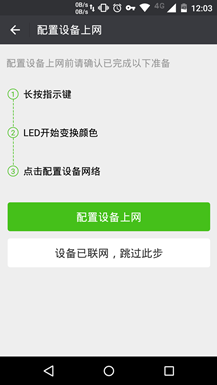安信可 ESP8266机智云开发板:编译与烧录
2016-10-29 20:00
991 查看
安信可 ESP8266机智云开发板:编译与烧录
编译:1、SDK 开发环境搭建见 安信可ESP系列一体化开发环境搭建下载地址:http://pan.baidu.com/s/1skRvR1j
安装:
下载文件如下:

(1) 首先解压cygwin到D:\目录下:(注意:Cygwin
路径不要有中文或者空格,建议直接放在盘符的根目录下)

(2)再解压eclipse 到 D:\Program Files下

(3)将 ESP_IDE.exe 移动到一个合适的位置,例如:D:\Program Files\AiThinker
下(位置可以自定义)
配置:
(1)双击打开ESP_IDE.exe
(2)选择之前放置的
Eclipse 位置和 Cygwin 位置

其中Eclipse文件夹的位置为 eclipse.exe 所在的目录:

Cygwin文件夹的位置为 bin 文件夹所在的目录:

其中IDF Path文件夹的位置为第一次下载地址所保存的那个文件夹
点击【OK】后,启动Eclipse(首次使用
Eclipse 时会提示选择一个目录作为工作空间(自己随意设置就行)之后即可使用Eclipse 进行 SDK 的开发)
Eclipse 界面如下图:(如果界面被自己弄乱了:点击Windows→New
Windows)

2、SDK 开发环境使用见 安信可ESP系列一体化开发环境使用示例
(1) 首先我们下载ESP8266_RTOS_SDK(打开后点击绿色的Clone
or download下载既可)
(2)下载后解压到合适的目录下,我们以 D:\Aithinker\ESP8266_RTOS_SDK 为例:
ESP8266的FreeRTOS SDK,采用了SDK和工程文件夹分离的方式
故我们先拷贝D:\Aithinker\ESP8266_RTOS_SDK\examples\project_template到 D:\Aithinker\project_template

(3)启动 ESP_IDE
(4)导入项目(导入项目时,SDK和工程都需要导入)
选择 File→Import→并选中Existing
Code as Makefile Project:


去除C++支持,选中 Cygwin
GCC,点击Browser,选中ESP8266_RTOS_SDK:

点击 Finish 完成ESP8266_RTOS_SDK的导入,
重复上面1 ~ 4的步骤,导入project_template(打开ESP8266_RTOS_SDK→examples文件夹里)
完成后如下图:

(5)配置项目(因为分离了sdk和project目录,所以编译之前必须先指定一个sdk的目录,另外根据乐鑫要求,还需要指定一个存放bin文件的目录)
打开Makefile→添加以下两行代码到Makefile图中相应的位置:
SDK_PATH=/cygdrive/d/Aithinker/ESP8266_RTOS_SDK BIN_PATH=$(SDK_PATH)/bin

另外,我们还需要配置项目引用,以便在两个工程中来回跳转函数定义
鼠标选中project_template,点击右键,选中Properties→Project References勾选ESP8266_RTOS_SDK:

(6)编译项目
鼠标选中project_template,点击右键出现菜单:(Build
Project :编译项目 Clean Project:清理项目)
注意:Build
Project 前最好先 Clean Project,以防止出错

选中编译项目,控制台输出如下图即编译成功:

烧录:
提取链接:http://pan.baidu.com/s/1i58Zc81 密码:jzuz 下载
第一步: 打开下载的文件夹(ESP8266微信直连云)→烧写软件
→FLASH_DOWNLOAD_TOOLS_v1.2_150512→继续打开后点击 flash_download_tools_v1.2_150512后如下图:
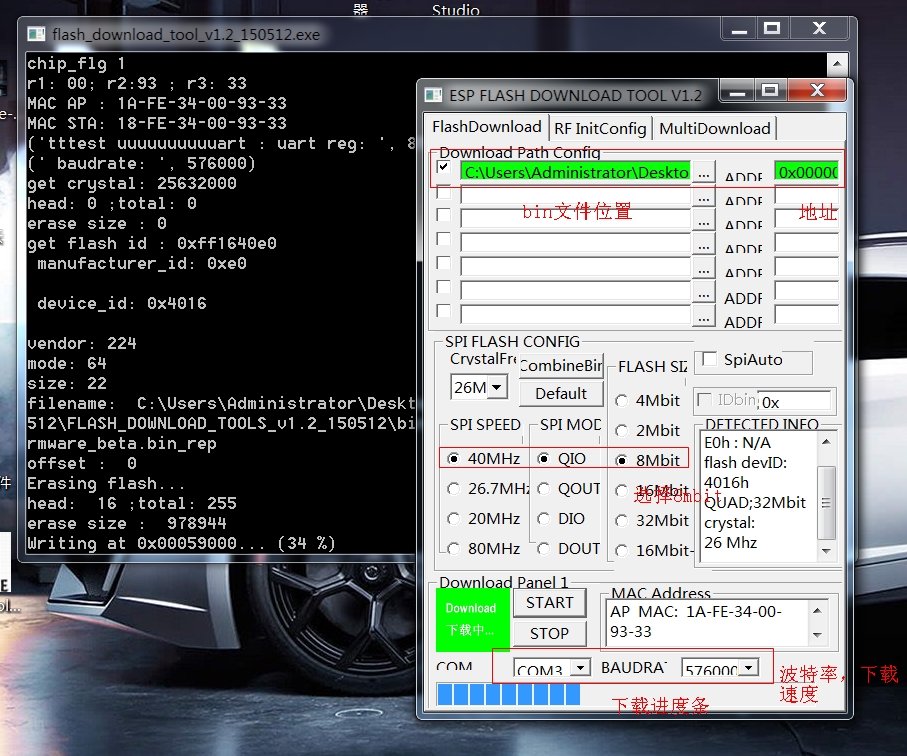
找到bin文件位置,添加到上图中文件位置(在下载的文件里打
开 firmware→Aithinker_wxcloud_firmware_beta.bin)
COM PORT选择与计算机连接的串口调试工具所对应的COM口
BAUDRATE可以选择任意波特率,波特率越大烧录速度越快
第二步:设置好上面的设置我们就开始烧录了,这个时候我们需要认识开发板上三个按键。

第三步:接下来就是扫描二维码啦,打开你的微信,扫一扫二维码(或者关注安信可科技,然后点WiFi配置):
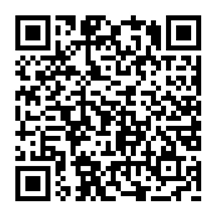
跳转到下面的页面:
配置设备上网:

1:点击配置设备上网,输入手机当前已连接的WIFI账号的密码,若手 机当前没有连接WIFI,需先将手机连接上WIFI,开始配置网络,网 络配置过程中,LED 的颜色会一直变化
2:绑定微信用户。
当配置成功时,微信端会弹出配置成功的提示,且LED 颜色不再变
化,部分手机微信客户端无法收到配置成功的提示,请注意观察串
口和 LED 的变化现象来。
第四步:控制设备
在微信客户端中的设置中的设备可以使用控制面板。那么好,到了这
一步,基本已经对微信直连云有一定的的认识啦。如下图:

终于弄完啦,,累并快乐着的过程。。。
相关文章推荐
- 新手初识安信可ESP8266 12f机智云开发板微信直连云
- ESP8266 机智云 开发环境搭建(三)源码编译
- ESP8266模块使用,环境搭建,编译和烧录
- ESP8266模块使用,环境搭建,编译和烧录
- ESP8266模块使用,环境搭建,编译和烧录
- ESP8266模块使用,环境搭建,编译和烧录
- ESP8266模块使用,环境搭建,编译和烧录
- ESP8266模块使用,环境搭建,编译和烧录
- ESP8266模块使用,环境搭建,编译和烧录
- NanoPCT3开发板的安卓系统模块编译及烧录
- ESP8266模块使用,环境搭建,编译和烧录
- ESP8266-SDK编译环境安装包的安装、编译与烧录教程【windows】
- tiny210v2 开发板编译后烧录到开发板上遇到的问题。
- 在linux中把汇编或c程序交叉编译成二进制文件烧录开发板过程详解
- ESP8266开发环境、编译、烧录
- ESP8266 机智云 开发环境搭建---源码编译
- 【嵌入式学习笔记二】烧录制作好的镜像到4412开发板中
- 树莓派开发板Android Things镜像烧录
- 1.3.5、开发板刷系统:使用fastboot烧录android2.3
- 友善之臂tiny4412使用SD卡烧录uboot,并使开发板从SD卡启动进入uboot过程记录。